Este artigo compartilha cinco métodos úteis para recuperar facilmente iMessages excluídas em um Mac. Seja por ter excluído acidentalmente uma conversa crucial ou perdido mensagens importantes por outros motivos, esses métodos garantem que você possa encontrar iMessages excluídas com uma taxa de sucesso de quase 100%.
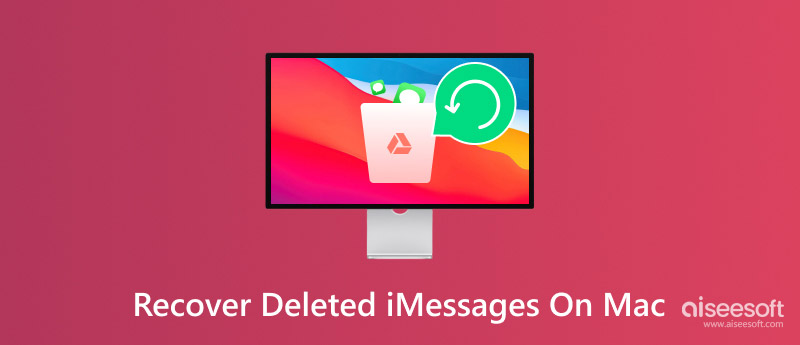
O app Mensagens do seu Mac tem uma pasta "Excluídos Recentemente" que contém suas conversões excluídas. Se você remover iMessages importantes do seu Mac por engano, poderá navegar até a pasta "Excluídos Recentemente" para acessá-las e restaurá-las.
Localize o aplicativo Mensagens no dock inferior ou no Launchpad e abra-o. Com o aplicativo aberto, clique no menu "Exibir" na parte superior e selecione a opção "Excluídos recentemente". Você tem permissão para recuperar iMessages excluídas dos últimos 30 dias.
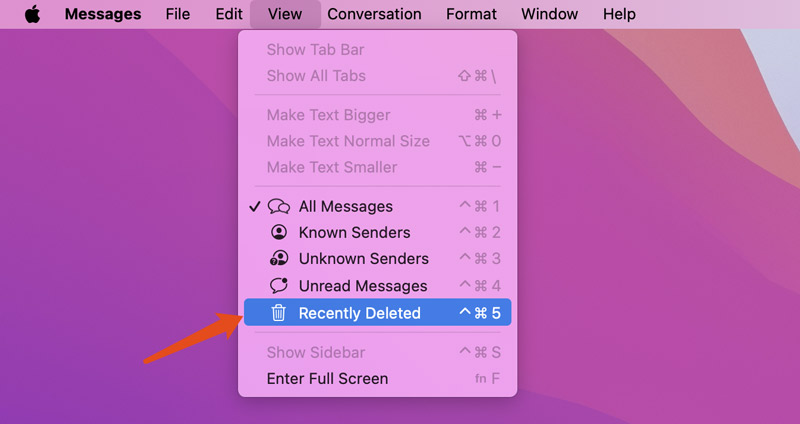
Ao entrar na pasta "Excluídos Recentemente", encontre a conversa específica que deseja restaurar e clique para selecioná-la. Em seguida, clique no botão "Recuperar" para mover as iMessages selecionadas de volta para a pasta de origem.
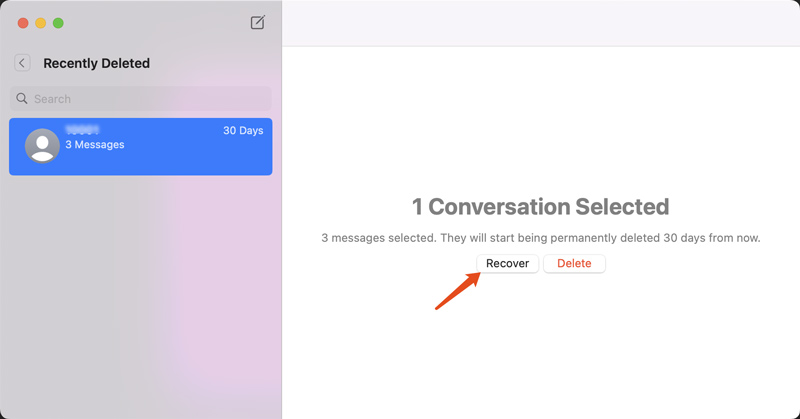
Se você não conseguir encontrar as iMessages excluídas no seu Mac na pasta "Recentemente Excluídas", tente procurá-las em outro dispositivo iOS associado ao mesmo ID Apple. Geralmente, todas as suas mensagens serão sincronizadas com os dispositivos Apple vinculados. Se você perder iMessages importantes no Mac por descuido, ainda poderá encontrá-las no seu iPhone ou iPad.
Se você usa o Time Machine regularmente para faça backup dos dados do seu Mac e o aplicativo Mensagens estiver habilitado nesses backups, você poderá recuperar o iMessage excluído de um arquivo de backup adequado.
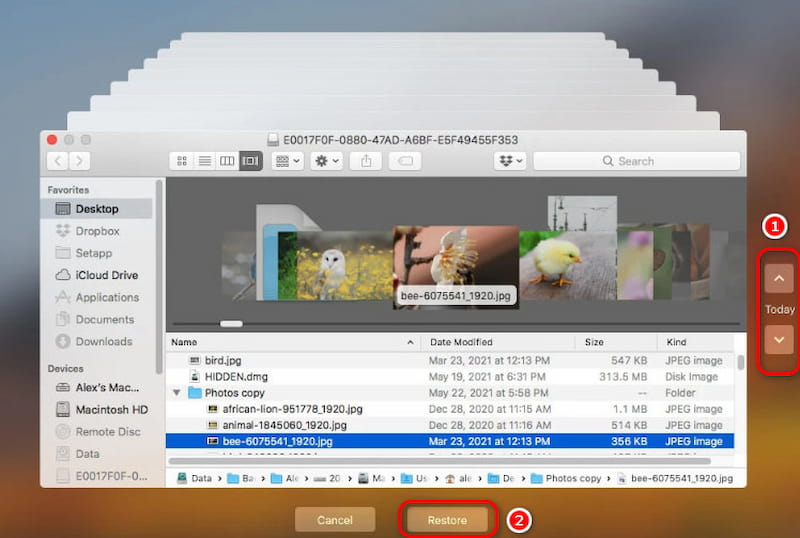
Se você ativou o backup do iCloud para Mensagens, poderá recuperar suas iMessages excluídas a partir de um backup do iCloud. Este método requer que você apague seu Mac e restaure todos os dados e configurações do backup selecionado.
Abra os Ajustes no seu Mac, vá em Geral e role para baixo para localizar a opção Transferir ou Redefinir à direita. Selecione-a e clique no botão Apagar Todo o Conteúdo e Ajustes. Em seguida, siga as instruções para prosseguir com a redefinição do Mac.
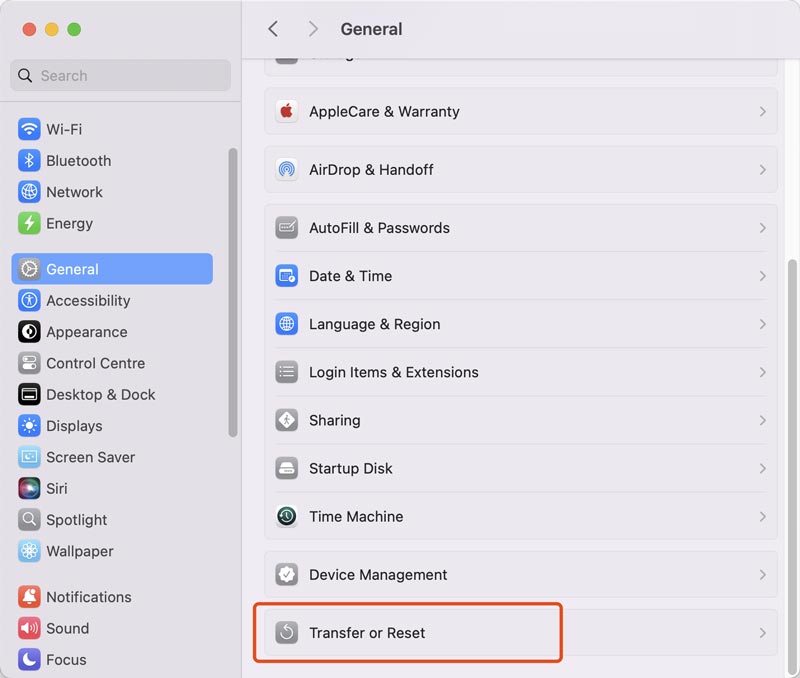
Quando todo o processo de apagamento estiver concluído, você poderá configurar seu Mac como novo. Durante a inicialização, selecione o backup do iCloud que contém as iMessages excluídas que você deseja recuperar.
Recuperação de Dados Aiseesoft é um software de recuperação de dados fácil de usar e completo que pode escanear o disco rígido do seu Mac e recuperar todos os tipos de arquivos perdidos e excluídos, incluindo iMessages.
100% seguro. Sem anúncios.
100% seguro. Sem anúncios.
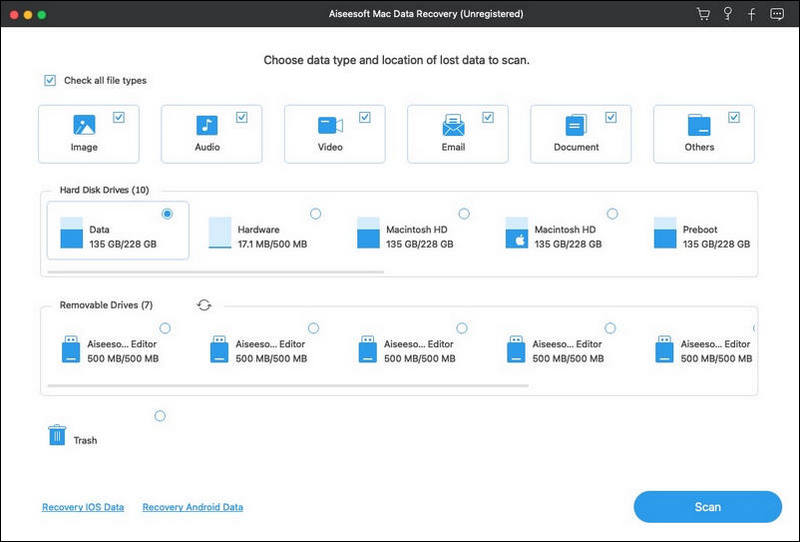
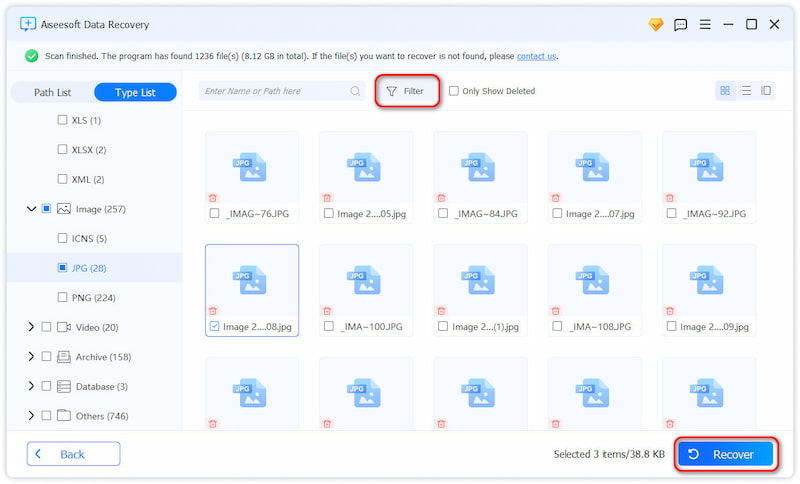
Pergunta 1. Como habilitar e usar o iMessage no seu Mac?
Se quiser usar o iMessage em um Mac, você deve configurá-lo e ativá-lo primeiro. Para isso, abra o app Mensagens e faça login com o mesmo ID Apple que você usa no seu iPhone ou iPad. Clique em Mensagens na barra de menu superior e selecione a opção Ajustes no menu suspenso. Clique na aba iMessage. Marque a opção Ativar Mensagens no iCloud e escolha o número de telefone e o endereço de e-mail que deseja usar para o iMessage. Você também pode acessar Geral e Compartilhado com Você para personalizar mais configurações.
Pergunta 2. Excluir iMessages no Mac as apaga de outros dispositivos Apple?
Se o Mensagens estiver ativado no iCloud, ao apagar algumas iMessages no app Mensagens do seu Mac, elas serão apagadas dos outros dispositivos vinculados. Isso garante que suas mensagens estejam sempre atualizadas em todos os seus dispositivos Apple. No entanto, se o Mensagens no iCloud estiver desativado, a exclusão no seu Mac não afetará as mensagens existentes em outros dispositivos Apple.
Pergunta 3. Por que as mensagens no meu Mac são excluídas automaticamente?
Existem alguns motivos pelos quais suas mensagens podem ser excluídas automaticamente no seu Mac. O app Mensagens possui uma configuração específica para excluir mensagens com base em determinados critérios. Você deve abrir o app, acessar Ajustes e marcar a opção Manter mensagens na aba Geral. Às vezes, bugs no app, conflitos de software e uma exclusão acidental em outro dispositivo Apple também podem causar o problema.
Conclusão
Você pode obter cinco métodos para recuperar iMessages excluídas em um Mac neste artigo. Seguindo estes Passos, você poderá recuperar facilmente suas mensagens valiosas. Para evitar perdas de dados no futuro, é melhor fazer backup de todos os seus arquivos importantes regularmente.
Correção de erro do cartão de memória
Bloqueio de cartão SDCartão SD não está lendoFormatar cartão SDCartão SD não suportadoErro no cartão de memóriaCartão SD corrompido
Aiseesoft Data Recovery é o melhor software de recuperação de dados para recuperar fotos, documentos, e-mails, áudio, vídeos, etc. excluídos/perdidos do seu PC/Mac.
100% seguro. Sem anúncios.
100% seguro. Sem anúncios.
Parabéns!
Você se inscreveu com sucesso em nossa newsletter. O exclusivo 40% de desconto para assinantes é AISEFOKS . Agora você pode copiá-lo e usá-lo para aproveitar mais benefícios!
Copiado com sucesso!